imindmap7怎么添加图片 imindmap7添加图片方法总结
本站电脑知识提供应用软件知识,计算机网络软件知识,计算机系统工具知识,电脑配置知识,电脑故障排除和电脑常识大全,帮助您更好的学习电脑!不为别的,只因有共同的爱好,为软件和互联网发展出一分力!
imindmap怎么添加图片?喜欢并学习过思维导图的朋友应该知道imindmap7能添加图片,并且方法还有多种。下面,太平洋下载网小乐哥分享imindmap7添加图片方法汇总,为大家一一讲解!
,imindmap7添加图片方法/步骤1
1先讲好用的,打开iMindMap 7,并新建一个思维导图。
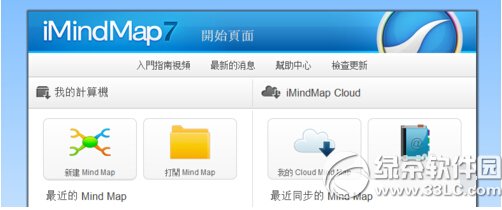
2添加一些分支。
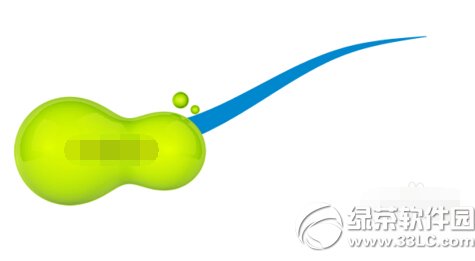
3使用截图工具,截取想要的图像。(不需储存到硬盘)
4点击思维导图的分支,”ctrl+V“即可。
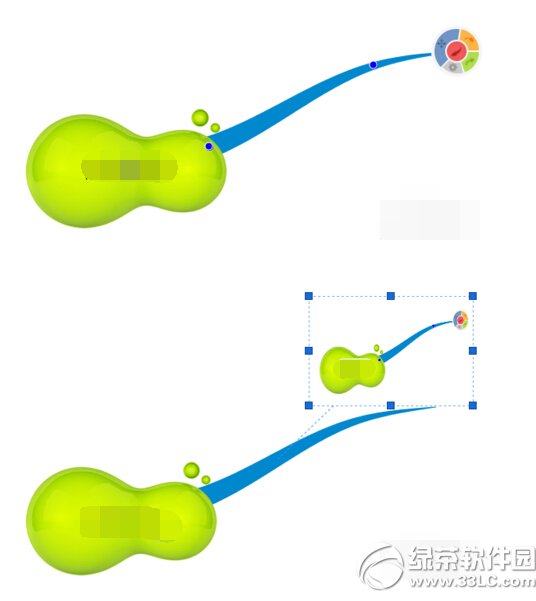
imindmap7添加图片方法/步骤2
1其他的方式也有很多,在分支上点击”设置“——”图像“——”文件“,选择添加的图片,就可以将本地的图片添加进去。
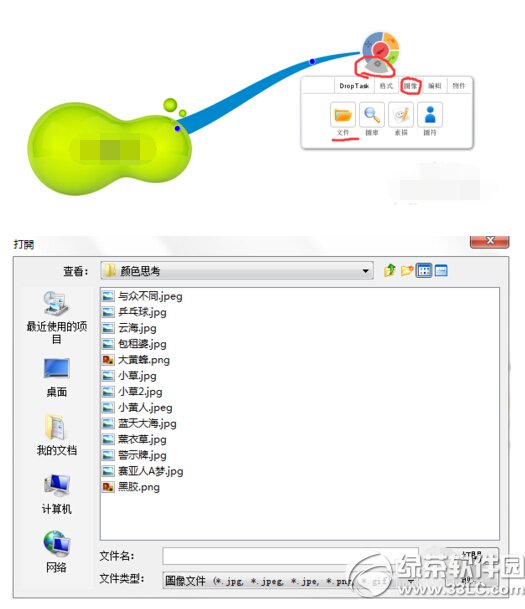
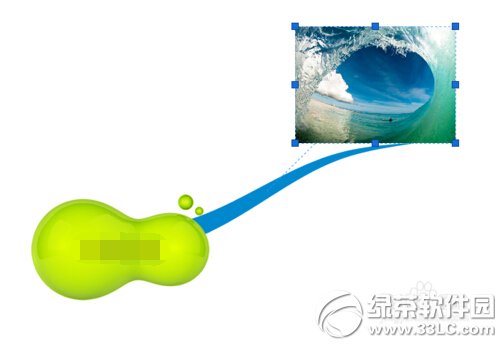
学习教程快速掌握从入门到精通的电脑知识
……